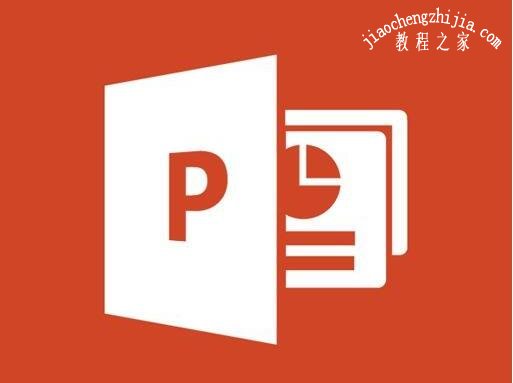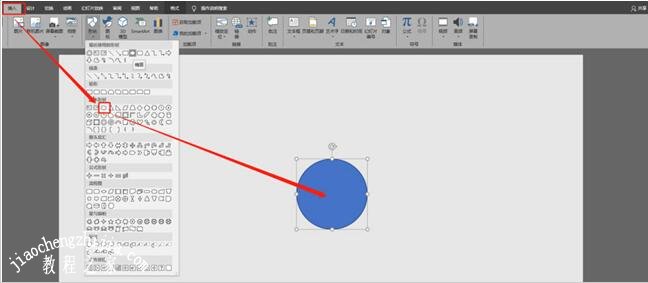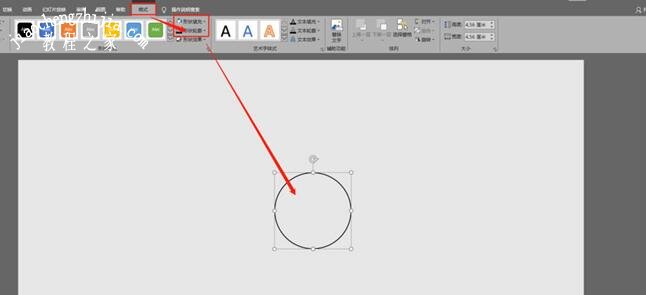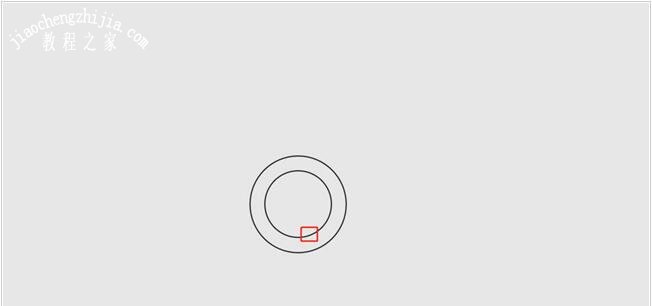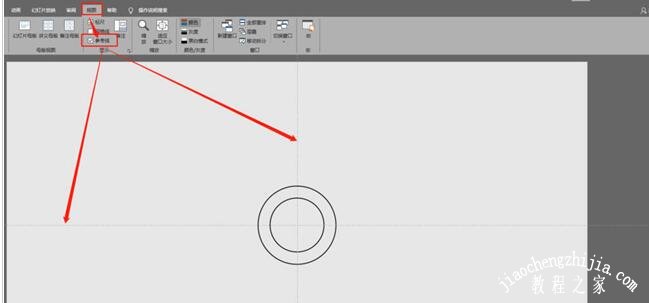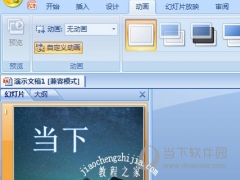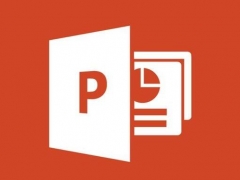PPT怎么制作wift图标 PPT设计wift图标的步骤技巧
教程之家
PPT
很多PPT用户在制作展示作品时,经常会运用到各种各样的图标,在PPT中很多的图标可供大家使用,不过有些图标我们还是需要自己制作后再添加的,就好比说wift图标,大家知道怎么制作吗?不会制作也没关系,大家可以参考下面小编为大家带来的制作教程学习下。
PPT怎么制作wift图标
1、插入圆形。
2、圆形格式为:无填充,边框为黑色。
3、复制一个圆出来,并等比缩小(按住Ctrl + Shift 键)。
4、两个圆居中对齐。
5、打开参考线。
6、插入一个矩形。
7、先选中圆形在选中矩形拆分。
8、删除多余部分,插入直线和圆形。
关于PPT设计wift图标的步骤技巧就分享到这了,希望可以为大家带来帮助,如果你还想学习更多关于PPT的使用技巧,可以进入教程之家网学习下。
相关内容推荐: